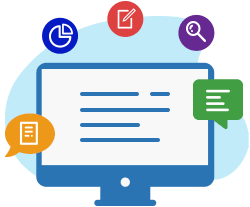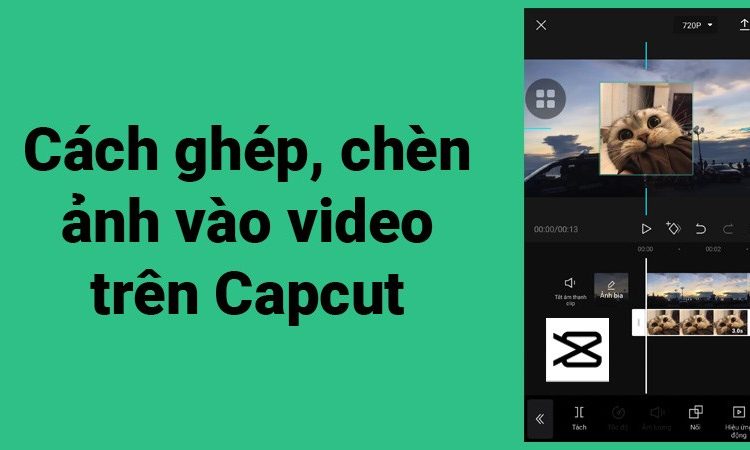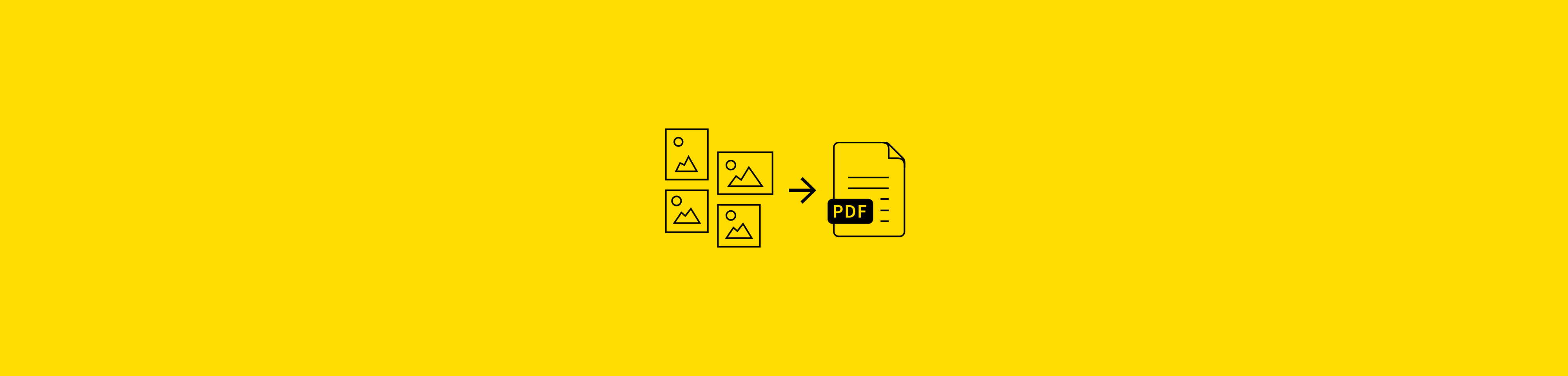Bạn có một số bức ảnh bị ngược sáng nhưng vẫn chưa biết làm cách nào để sửa lại? Vậy thì cách chỉnh ảnh ngược sáng trên iPhone mà chúng tôi giới thiệu dưới đây chắc chắn sẽ giúp ích được bạn.
Trên iPhone được tích hợp sẵn một công cụ chỉnh sửa ảnh, trong đó có cách chỉnh ảnh ngược sáng. Chính vì vậy, chỉ cần áp dụng những bước mà chúng tôi hướng dẫn dưới đây là bạn đã có thể chỉnh được bức ảnh bị ngược sáng của mình.
Bước 1: Truy cập vào mục Ảnh trên iPhone, sau đó chạm vào bức hình bị ngược sáng mà bạn muốn chỉnh sửa.
Bước 2: Tiếp đến, bạn nhấn vào nút Sửa ở góc trên cùng của bên phải màn hình.

Bước 3:Sau đó, bạn nhấn vào công cụ chỉnh sửa ở phía dưới hình ảnh rồi tiến hành di chuyển thanh điều hướng theo số mà chúng tôi đưa ra ở các công thức dưới đây.
– Công thức cách chỉnh ảnh ngược sáng trên iPhone thứ 1: Phơi sáng chọn 50, Độ chói chọn 80, Vùng sáng chọn -80, Vùng tối chọn 40, Độ sáng chọn 10, Điểm đen chọn 15, Độ bão hòa chọn 10, Độ tươi chọn 10, Độ ẩm chọn -10, Độ nét chọn 5, Khử nhiễu chọn 5.
– Công thức 2: Phơi sáng chọn 30, Độ chói chọn 30, Vùng sáng chọn -90, Vùng tối chọn 60, Tương phản chọn -50, Độ sáng chọn 20, Điểm đen chọn 12, Độ bão hòa cọn 9, Độ tươi chọn 20, Độ ẩm chọn -30.


Bước 4: Sau đó bạn nhấn vào nút Xong để hoàn thành việc chỉnh sửa ảnh.
Sau khi áp dụng một trong hai công thức chúng ta có thể nhận thấy bức ảnh đã được chỉnh sửa, không còn bị ngược sáng nữa.

Sau khi áp dụng một trong hai công thức trên, chủ thể trong ảnh của bạn đã sáng lên phần nào.
Trên đây chúng tôi vừa hướng dẫn bạn cách chỉnh ảnh ngược sáng trên iPhone chỉ bằng vài bước đơn giản nhưng vô cùng hiệu quả bằng công cụ tích hợp sẵn trên điện thoại này. Nếu như bạn áp dụng một cách khéo léo thì bạn có thể sử dụng phương pháp này để tạo nên những bức ảnh nghệ thuật mang phong cách của riêng mình. Chúc bạn thành công!
BÀI VIẾT LIÊN QUAN
- Cách xoá lịch sử cuộc gọi trên Messenger iPhone đơn giản ai cũng có thể làm được
- Hướng dẫn cách ghi âm cuộc gọi Messenger trên iPhone đơn giản và nhanh chóng